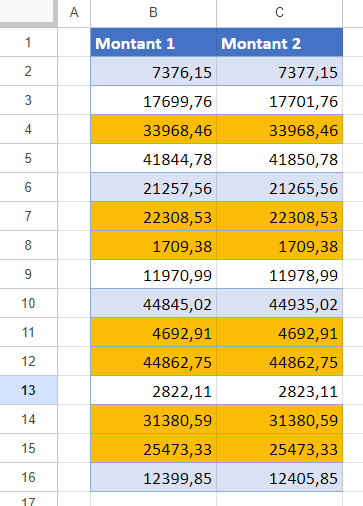Comparer Deux Colonnes Pour Trouver des Correspondances dans Excel et Google Sheets
Ce tutoriel explique comment comparer deux colonnes pour les faire correspondre dans Excel et Google Sheets.
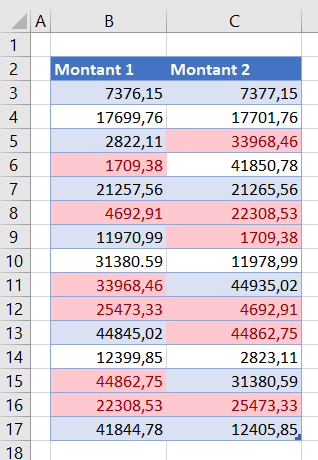
Comparer des colonnes côte à côte
Si vous avez des données dans deux colonnes qui peuvent être adjacentes ou non, vous pouvez utiliser une formule dans une troisième colonne pour vérifier si les données de la première et de la deuxième colonne correspondent.
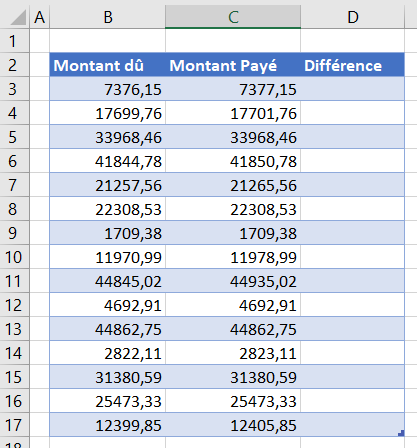
- Pour vérifier si le chiffre de B3 correspond à celui de C3, saisissez la formule suivante :
=B3=C3Si les chiffres correspondent, la formule renvoie VRAI ; sinon, elle renvoie FAUX.
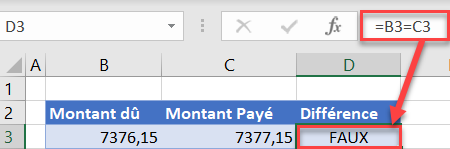
- Copiez la formule jusqu’à la fin des données pour voir quels chiffres correspondent dans les colonnes.

- Descendez dans la colonne D et utilisez les résultats VRAI pour identifier les lignes correspondantes.
L’un des avantages de cette méthode est que VRAI et FAUX sont des valeurs dans Excel, de sorte que la colonne D peut être utilisée dans des formules si nécessaire.
Voir aussi..
- Comment afficher deux feuilles du même classeur ?
- Comment comparer deux feuilles pour identifier les différences
- Comment comparer deux fichiers pour identifier les différences
Comparer à l’aide de la mise en forme conditionnelle
Vous pouvez également mettre en évidence les valeurs correspondantes à l’aide de la mise en forme conditionnelle.
- Sélectionnez les données dans les colonnes que vous souhaitez comparer et, dans le ruban, accédez à Accueil > Mise en forme conditionnelle > Règles de mise en surbrillance des cellules > Valeurs en double.
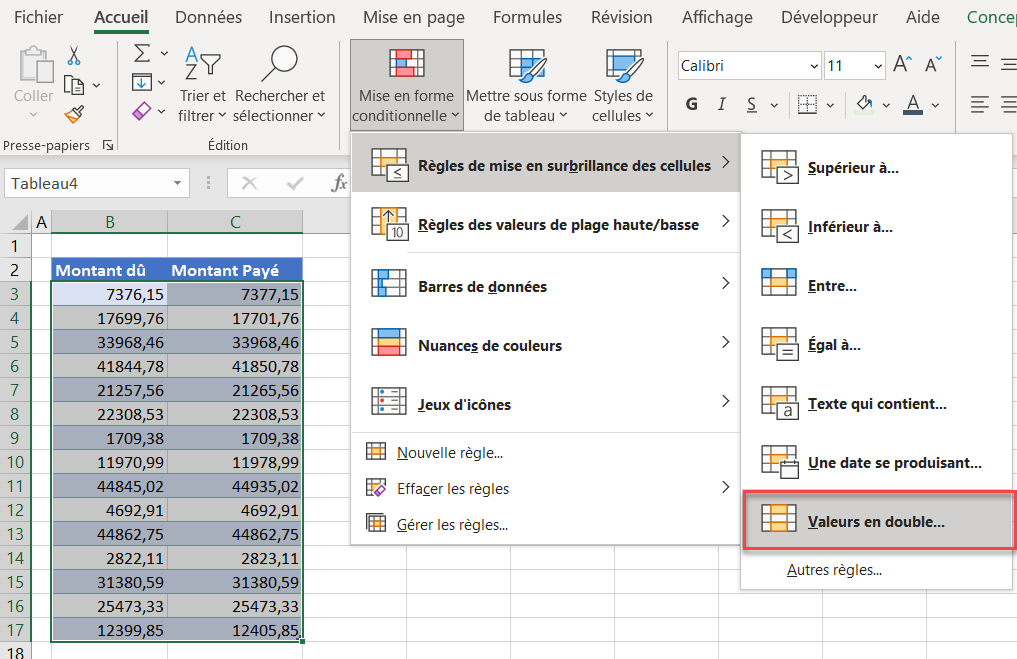
- Dans la fenêtre contextuelle, laissez l’option Dupliquer sélectionnée et cliquez sur OK. Vous pouvez laisser le format par défaut (remplissage rouge clair avec texte rouge foncé).
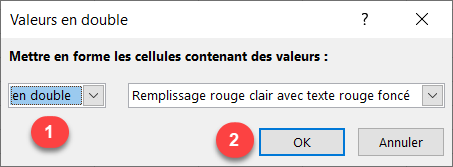
- Identifiez visuellement les valeurs correspondantes dans les listes en fonction des lignes mises en surbrillance.
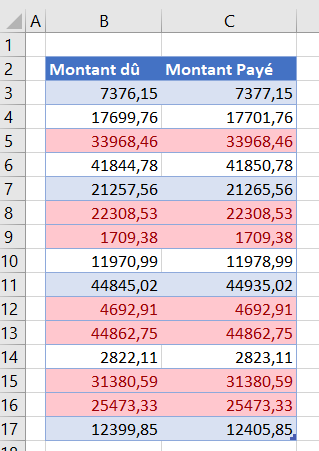
Cette méthode peut être utilisée pour voir s’il y a des nombres en double entre deux colonnes , même si les nombres ne se trouvent pas dans la même ligne.
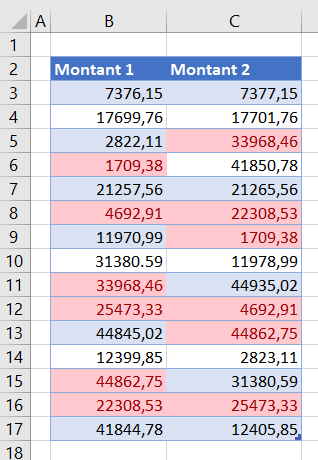
Voir aussi..
- Comment comparer deux colonnes et mettre en évidence les différences
- Utilisation de la mise en forme conditionnelle avec Excel VBA
Comparer avec VLOOKUP
Une troisième façon de vérifier si les données de la colonne 1 correspondent à celles de la colonne 2 est d’utiliser la fonction RECHERCHEV.
- Saisissez cette fonction :
=RECHERCHEV(C3;$B$3:$B$17;1;FAUX)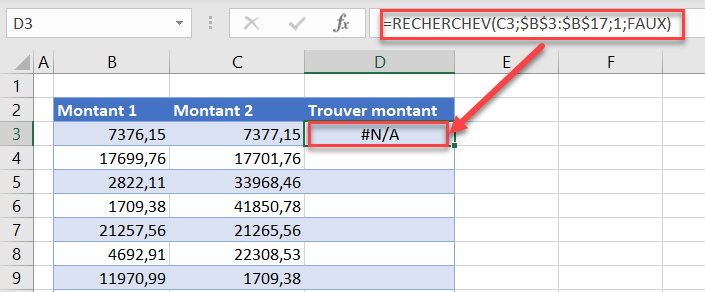
La formule ci-dessus renvoie #N/A car elle ne trouve la valeur contenue dans C3 dans aucune des cellules de la plage B3:B17.
- Copiez cette formule jusqu’à la ligne 17 pour trouver des valeurs correspondantes.
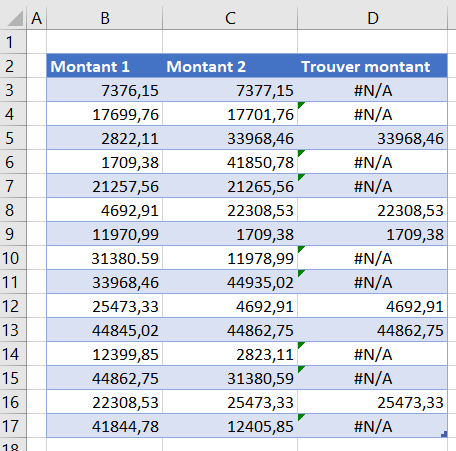
- S’il y a une valeur correspondante, elle apparaîtra dans la colonne D. Sinon, une erreur #N/A apparaîtra.
Voir aussi..
- RECHERCHEV contient (correspondance partielle)
- RECHERCHEV – Affichage de correspondances multiples (rangées de résultats)
- RECHERCHEV – Résultats multiples avec VBA
Comparaison de deux colonnes à la recherche de correspondances dans Google Sheets
Dans Google Sheets, vous pouvez comparer deux colonnes côte à côte et utiliser la fonction RECHERCHEV de la même manière que dans Excel.
Pour le formatage conditionnel, cependant, le processus est légèrement différent.
- Sélectionnez l’une des plages que vous souhaitez comparer (B2:C9) et, dans le menu, sélectionnez Format > Mise en forme conditionnelle.
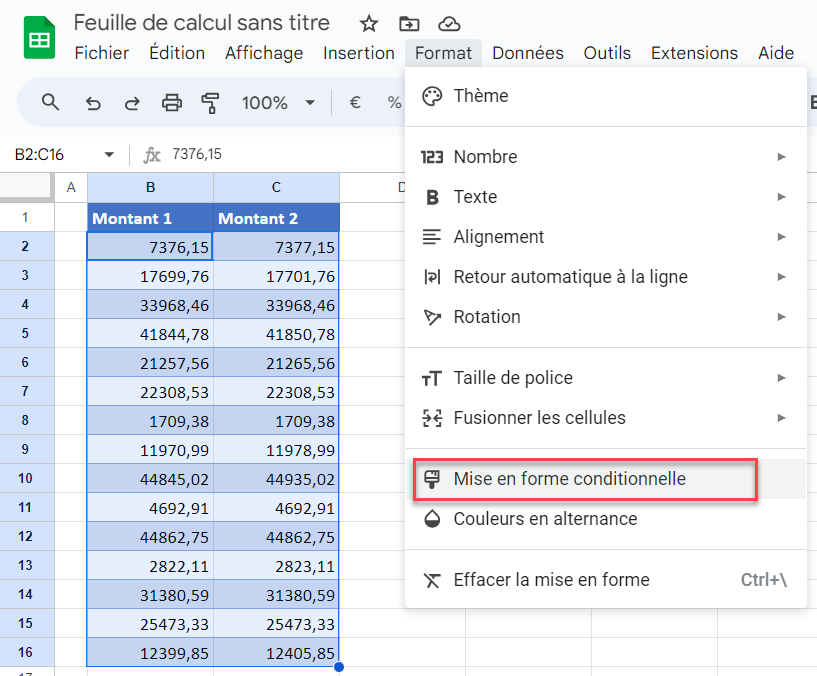
- Dans la fenêtre de droite, (1) sélectionnez Formule personnalisée sous Règles de formatage et (2) entrez la formule :
=$B2=$C2Ensuite (3) cliquez sur l’icône de couleur de remplissage, (4) choisissez orange, et (5) cliquez sur OK.
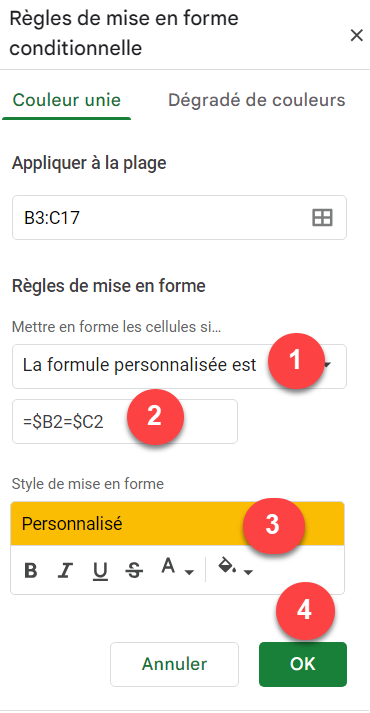
La formule comporte un signe dollar pour fixer les colonnes et ne modifier que les lignes. Cela signifie que la règle de formatage ira ligne par ligne et comparera les cellules des colonnes B et C.
- Identifiez visuellement les valeurs correspondantes dans les colonnes : Les cellules ayant les mêmes valeurs ont une couleur de remplissage orange.